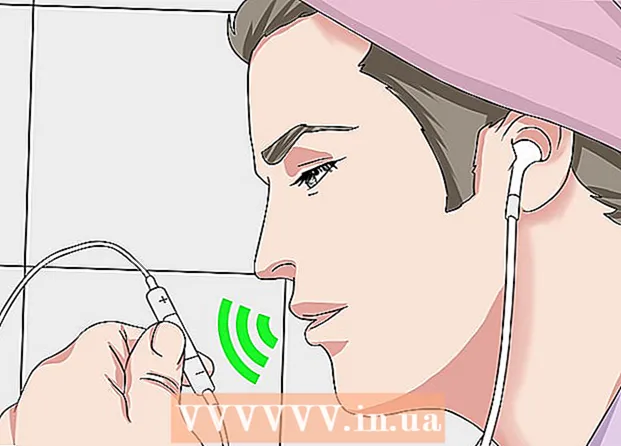Pengarang:
Lewis Jackson
Tanggal Pembuatan:
6 Boleh 2021
Tanggal Pembaruan:
1 Juli 2024

Isi
Jika Anda perlu membersihkan memori perangkat Anda, menghapus instalan aplikasi lama adalah cara yang efektif. Anda dapat dengan cepat menghapus aplikasi yang diunduh dari Play Store. Jika aplikasi sudah ada di perangkat, Anda perlu mengambil langkah lebih lanjut untuk menghapusnya. Anda juga dapat menonaktifkan aplikasi apa pun yang tidak dapat dihapus.
Langkah
Metode 1 dari 2: Copot pemasangan aplikasi yang diunduh
Buka aplikasi Pengaturan. Anda dapat menghapus aplikasi apa pun yang diunduh menggunakan aplikasi Pengaturan di perangkat Anda. Buka aplikasi Pengaturan di toko aplikasi.
- Anda tidak dapat menggunakan metode ini untuk menghapus aplikasi yang sudah diinstal sebelumnya di perangkat Anda. Lihat bagian selanjutnya untuk mempelajari cara menghapus aplikasi bawaan.

Klik "Aplikasi" atau "Aplikasi" (Aplikasi). Langkah ini membuka pengelola aplikasi perangkat.
Geser ke atas tab "Download". Tag ini mencakup semua aplikasi yang telah Anda unduh dari Play Store atau diinstal dari sumber lain. Tab "Download" biasanya berada di sisi kiri.

Temukan dan klik aplikasi yang ingin Anda hapus. Gulir ke bawah daftar yang diunduh dan klik aplikasi yang ingin Anda hapus. Langkah ini membuka detail aplikasi itu.
Klik tombol "Copot". Anda akan diminta untuk mengkonfirmasi bahwa Anda ingin menghapus aplikasi tersebut. Klik "OK" untuk mengonfirmasi bahwa Anda ingin menghapus aplikasi ini.
- Jika tombol "Copot Pemasangan" tidak ditemukan dan Anda hanya melihat tombol "Copot pemasangan" atau "Nonaktifkan", aplikasi ini sudah terpasang di perangkat. Bahkan aplikasi prainstal akan muncul di tab Download. Satu-satunya cara untuk menghapus aplikasi ini adalah dengan melakukan jailbreak pada perangkat dan menghapusnya dengan perintah. Lihat bagian selanjutnya untuk mempelajari caranya. Jika Anda hanya ingin menyembunyikan aplikasi, Anda dapat "Nonaktifkan" dan ikon akan menghilang dari toko aplikasi dan layar beranda.
Metode 2 dari 2: Copot pemasangan aplikasi dan operator sistem

Buka kunci perangkat Android. Ini adalah bagian proses yang paling sulit, karena setiap perangkat Android memiliki jailbreak yang berbeda. Bahkan jaringan seluler yang Anda gunakan memengaruhi kemampuan Anda untuk melakukan jailbreak pada perangkat. Untuk beberapa ponsel, seperti seri Nexus, membuka kuncinya cukup mudah. Namun, jailbreak di perangkat lain tidak dimungkinkan. Cracking membutuhkan penghapusan aplikasi yang ada di dalam perangkat.- Pelajari cara membuka kunci ponsel Android populer serta beberapa petunjuk khusus perangkat.
Instal Android SDK di komputer. Setelah perangkat di-jailbreak, Anda dapat menggunakan alat Android Debug Bridge (ADB) yang disertakan dengan Android SDK untuk menghapus aplikasi melalui baris perintah. SDK Android gratis lainnya dapat diunduh di sini. Anda hanya memerlukan paket "SDK Tools only", bukan seluruh lingkungan pengembangan. Unduh dan jalankan penginstalan untuk sistem operasi perangkat.
Hubungkan perangkat Android Anda ke komputer melalui USB. Gunakan kabel USB standar untuk menghubungkan perangkat Android Anda. Instal driver yang diminta untuk Anda instal.
Aktifkan mode USB Debugging di perangkat. Jika Anda belum mengaktifkan mode ini selama jailbreak, Anda perlu mengaktifkan USB debugging sekarang.
- Buka aplikasi Pengaturan dan klik "Tentang ponsel".
- Klik item "Build number" tujuh kali untuk mengaktifkan menu "Developer options" yang tersembunyi.
- Buka menu "Opsi pengembang" di bagian bawah layar preferensi.
- Aktifkan "USB debugging".
Jalankan ADB di komputer. ADB berjalan melalui Command Prompt. Cara terbaik untuk mengaktifkannya adalah mencari dengan Windows Explorer terlebih dahulu.
- Arahkan ke folder tempat ADB diinstal. Secara default itu.
- Memegang ⇧ Shift dan klik kanan pada folder tersebut.
- Pilih "Buka jendela perintah di sini". Langkah ini mengaktifkan Command Prompt di lokasi saat ini.
Menampilkan daftar aplikasi yang diinstal di perangkat. Setelah memasuki Command Prompt, Anda dapat meminta ADB untuk mengambil daftar aplikasi yang diinstal di perangkat.Ketik perintah berikut ke Command Prompt:
- Tipeadb shell dan tekan ↵ Masuk. Langkah ini memulai prompt perintah khusus perangkat.
- Tipe sistem / aplikasi cd dan tekan ↵ Masuk. Langkah ini membuka folder aplikasi di perangkat.
- Tipe ls dan tekan ↵ Masuk. Langkah ini menampilkan daftar semua aplikasi yang diinstal di perangkat.
Temukan aplikasi yang ingin Anda hapus. Daftar aplikasi biasanya cukup panjang. Gulir ke bawah daftar dan temukan aplikasi yang ingin Anda hapus. Catat seluruh nama file aplikasi.
Copot pemasangan sistem yang ingin Anda hapus. Tipe rm Nama aplikasi.apk dan tekan ↵ Masuk untuk menghapus aplikasi. Anda dapat mengulangi proses untuk aplikasi lain yang ingin Anda copot pemasangannya.
- Tipe reboot dan tekan ↵ Masuk Setelah selesai, hapus aplikasi untuk mem-boot ulang perangkat dan menyelesaikan prosesnya.
Nasihat
- Jika Anda menghapus aplikasi dengan biaya tertentu, Anda dapat menginstalnya kembali tanpa biaya tambahan. Untuk memasang aplikasi berbayar yang membuka "Play Store" di perangkat Android, klik "Menu", lalu "Aplikasi Saya". Aplikasi akan muncul di folder dan siap diunduh.
Peringatan
- Saat Anda menghapus aplikasi, semua informasi aplikasi di perangkat Android juga dihapus. Anda disarankan untuk mencadangkan atau mengekstrak informasi yang ingin Anda simpan ke lokasi lain sebelum menghapus aplikasi dari perangkat.
- Hati-hati saat mencopot aplikasi dari terminal ADB. Jika Anda menghapus aplikasi yang diperlukan agar perangkat Anda berfungsi, Anda dapat membuat perangkat tidak dapat dioperasikan. Selalu cari aplikasi yang akan Anda hapus.
- Beberapa perangkat Android mungkin tidak mengizinkan Anda untuk menghapus beberapa aplikasi permanen, terutama jika aplikasi tersebut sudah ada di dalamnya. Selain itu, beberapa aplikasi tidak dapat dihapus jika perangkat Android membutuhkannya untuk berfungsi dengan baik.